在文本中插入艺术字的方法
在WORD中插入艺术字教学设计--【教学参考】
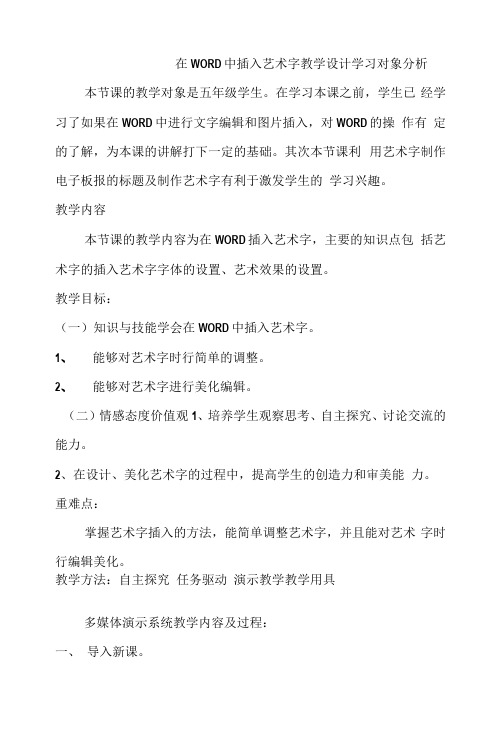
在WORD中插入艺术字教学设计学习对象分析本节课的教学对象是五年级学生。
在学习本课之前,学生已经学习了如果在WORD中进行文字编辑和图片插入,对WORD的操作有定的了解,为本课的讲解打下一定的基础。
其次本节课利用艺术字制作电子板报的标题及制作艺术字有利于激发学生的学习兴趣。
教学内容本节课的教学内容为在WORD插入艺术字,主要的知识点包括艺术字的插入艺术字字体的设置、艺术效果的设置。
教学目标:(一)知识与技能学会在WORD中插入艺术字。
1、能够对艺术字时行简单的调整。
2、能够对艺术字进行美化编辑。
(二)情感态度价值观1、培养学生观察思考、自主探究、讨论交流的能力。
2、在设计、美化艺术字的过程中,提高学生的创造力和审美能力。
重难点:掌握艺术字插入的方法,能简单调整艺术字,并且能对艺术字时行编辑美化。
教学方法:自主探究任务驱动演示教学教学用具多媒体演示系统教学内容及过程:一、导入新课。
师:同学们,我们平时是不是会自己动手作一些手抄报或者板报呢?(会)那么一份好的手抄报或者板报除了要有丰富有趣的内容之外还需要有什么呢?老师认识有一个美观醒目的标题或者报头也很重要,你们认为呢?(是的)那么好我这里有一份老师做的一份电子板报的标题,老师给大家展示下好不好?出示课件,放飞我的梦想。
同学们你们觉得老师这个标题怎么样够不够美观醒目呢?那么谁知道这种字在WORD中叫做什么呢(艺术字),嗯大家说的很对这个就是艺术字,今天我们就来学习怎么在WORD中插入艺术字。
二、自主探究,学习新知。
(一)、同学们前几节课我们都是老师给大家做了步骤示范之后大家为制件,今天,我们换一种方式老师出示制件步骤,你们根据老师给的步骤自己去探究学习,你们说好不好啊(好)。
出示课件艺术字制作步躲:1、启动WORD。
2、在工具栏中找到插入一艺术字。
3、在艺术字对话框中输入文字确定输入完成。
(二)、学生自主探究学习,教师巡视,个别指导。
(三)老师看到同学们都制作的很好,那现在老师想请一位同学来给大家演示一下他的制作过程。
Word中 艺术字的制作

指导教师:xxx 制作:xxx
Word中 艺术字的制作
艺术字实际是一种图象对象.向文挡中添加艺术字可以 获得与报纸上的美术字类似的表现效果. 例如:
1.插入艺术字
向Word中插入艺术字的步骤如下: 1.将插入点定位到要插入艺术字的位置 2.选择“插入”菜单中的“图片”命令.接着在弹出的下一级菜单 中选择“艺术字”命令.则弹出如图所示的“ ‘艺术字’ 库”对 话框
6.单击确定按钮,则在文挡中当前插入点所在的位置插入了艺术字
问题:
在Word中处理艺术字最方便同时 最有效的方式是什么?
在Word中处理艺术字最方便同时最有效的方式是用“艺术字”工具 栏 该工具栏在选中艺术字时就会自动显示,而在没有选中艺术字时自 动消失. “艺术字”工具栏如下所示:
“艺术字”工具栏上按钮功能如下:
作业:
自己用Word中编辑一篇文章,要求格式准确,
并应用一定的艺术字
பைடு நூலகம்
选择式样
3.在艺术字库对话框中选择一种艺术字式样. 4.单击确定按钮,则弹 出如图示的编辑艺术 字的文字对话框
5.在编辑艺术字的文字对话框中就可以对要插入的文字进行格式 的设置和编辑:在字体列表中可以选择一种字体;在字号组合框中 可以输入或选择文字字号;在字号组合框右边的两个按钮分别用于 将文字加粗和应用斜体格式.
艺术字对 齐方式 设置艺术字格式 文字环绕
插入艺术字 艺术字库 艺术字 形状 艺术字字母 高度相同 艺术字竖 排文字 艺术字字 符间距
小结:
通过本次课我们学习了Word中如何制作艺术字的方法及对
Word中艺术字工具栏有了进一步的了解.希望各位同学在课后能 够多做实际操作,这样你可以对Word中艺术字的制作以及处理有 更深层次的理解和掌握.
word中使用艺术字的两种方法.doc

word中使用艺术字的两种方法word中使用艺术字方法一
步骤一:打开电脑后,打开word或者PowerPoint软件。
找到最上面一栏的插入选项,点击插入之后,再走到艺术字这个选项。
word中使用艺术字方法图1
步骤二:点击艺术字的那个三角形,会出现很多种艺术字的类型样式。
根据自己的喜好,选择一种样式,然后在规定的文本框里输入自己要编辑的文字。
word中使用艺术字方法图2
步骤三:编辑好了之后,再将光标停在艺术字的文本框里面。
接着在窗口的最上面那一菜单栏里面会出现一个菜单选项绘图工具--格式,单击它。
word中使用艺术字方法图3
步骤四:之后再格式选项的下面右方找到文本效果,点击文本效果后面的三角形,会出现很多种样式。
word中使用艺术字方法图4
步骤五:几种选项的效果都是叠加的,用鼠标指着转换选项,之后再用鼠标指着转换后面的选项时,会有预览效果,如果满意就单击该效果。
word中使用艺术字方法图5
word中使用艺术字方法二
步骤一:新建一个wps页面。
word中使用艺术字方法图6
步骤二:作出如图所示的选择。
word中使用艺术字方法图7
步骤三:最后就有艺术字的效果了。
word中使用艺术字方法图8。
《在Word中插入艺术字》教学设计和教学反思(优秀范文5篇)

《在Word中插入艺术字》教学设计和教学反思(优秀范文5篇)第一篇:《在Word中插入艺术字》教学设计和教学反思《在Word中插入艺术字》教学设计——刘婧婧一、教学目标(一)知识与技能:1、学会在Word文档中插入艺术字。
2、能够对艺术字进行简单的调整。
3、能够根据实际需要,设计艺术字。
(二)过程与方法:1、通过观察和收集生活中的艺术字标语,让学生了解艺术字的特点感受艺术字的美感。
2、通过创设情景任务,增强学生上机操作实践的创作欲望,激发学生的学习兴趣。
(三)情感态度价值观:1、培养学生观察思考、自主探究、讨论交流的能力。
2、在设计、美化艺术字的过程当中,提高学生的创造力和审美力。
3、学生能够独立的去阅读信息、分析信息、处理信息,能够将信息技术应用于生活实际。
二、教学重点掌握插入艺术字的方法,能简单调整艺术字。
三、教学难点掌握插入艺术字的方四、教学准备学生准备:收集生活中的艺术字标语,如报纸、书刊、杂志、广告等封面上的标题或标语。
教师准备:多媒体设备,电子小报,演示文稿课件,每位学生发一枚过关小红星。
五、教学过程(一)学前准备同学们,在上课之前跟老师一起来做做“手指操”活动下我们的小手。
(播放手指操视频)(二)创设情景,激趣导入1、生活中的艺术字师:上节课老师布置了一个小任务让大家收集书刊、杂志和广告上的一些标题或标语,你们完成了吗?请把你收集的标语展示给大家看一看。
点一到两位同学展示自己收集的标语。
这些收集来的漂亮文字,与我们平时见到的字相比,有什么不同的地方?请几位学生谈谈这些漂亮文字的特点。
(形状不同、字体各异、色彩丰富等)归纳:像这类形状不同、字体各异、色彩丰富的字,我们就把它叫做艺术字。
提问:那么请大家想一想,为什么生活中的标语会用艺术字来设计呢?让学生谈谈艺术字的作用。
(使标语更美观、更醒目、更生动活泼等)2、创设情景学校大队部招聘一名“艺术字设计大师”,将在你们当中选出一位设计艺术字标语的设计大师。
PPT-艺术字的插入及编辑
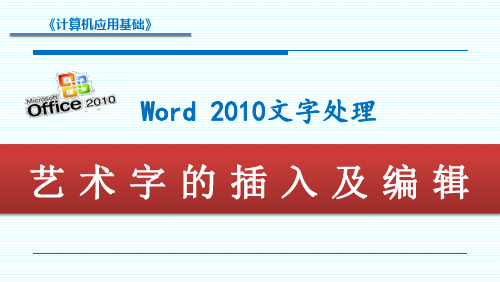
编辑艺术字
项目三Word 2010文字处理
单击文本填充按钮,在打开的下拉列表中选 择 合适的颜色选项,设置艺术字的文本填充。
单击文本轮廓按钮,在下拉列表中选择需要 的 颜色、粗细,设置艺术字的文本轮廓。
单击文本效果按钮在下拉列表中可以设置艺 术 字的映像、发光、转换等效果。
编辑艺术字
项目三Word 2010文字处理
《计算机应用基础》
Word 2010文字处理
艺术字的插入及编辑
项目三Word 2010文字处理
插入艺术字 编辑艺术字
插入艺术字
项目三Word 2010文字处理
切换到“插入”选项卡在“文本”组中,单击 “艺术字”按钮,在打开的艺术字预设样式库中 选择合适的艺术字样式,打开艺术字文字编辑框, 直接输入艺术字文本即可插入艺术字。
2)设置艺术字文字环绕 选中艺术字,切换到绘图工具-格式选项卡,在 排列组中,单击自动换行按钮,在下拉列表中选 择合适的文字环绕方式。
编理
3)设置艺术字文字方向 选中艺术字,切换到绘图工具-格式选项卡,在 文本组中单击文字方向按钮,在下拉列表中选择 所需的文字方向。
THANK YOU
编辑艺术字
项目三Word 2010文字处理
4)艺术字的旋转 选中艺术字,切换到绘图工具-格式选项卡,在 排列组中单击旋转按钮,在下拉列表中可以选择 “向右旋转90度”“向左旋转90度”“垂直翻
转”“水平翻转”四种比较常规的旋转方式。
编辑艺术字
项目三Word 2010文字处理
4)艺术字的旋转 如果选择“其他旋转选项”命令,可以打开布 局对话框,在大小选项卡中调整“旋转”区域的 旋转角度值,单击确定按钮可以实现艺术字的任 意旋转。也可通过拖动艺术字上方的绿色旋转按 钮实现艺术字任意旋转。
简述设置艺术字样式与格式的操作步骤
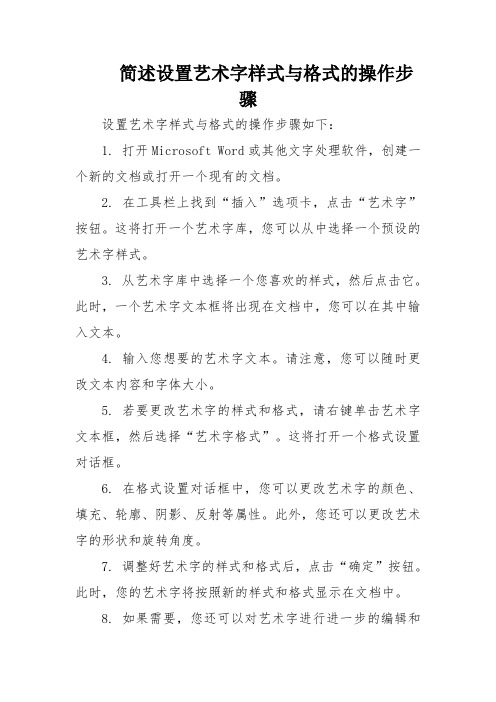
简述设置艺术字样式与格式的操作步
骤
设置艺术字样式与格式的操作步骤如下:
1. 打开Microsoft Word或其他文字处理软件,创建一个新的文档或打开一个现有的文档。
2. 在工具栏上找到“插入”选项卡,点击“艺术字”按钮。
这将打开一个艺术字库,您可以从中选择一个预设的艺术字样式。
3. 从艺术字库中选择一个您喜欢的样式,然后点击它。
此时,一个艺术字文本框将出现在文档中,您可以在其中输入文本。
4. 输入您想要的艺术字文本。
请注意,您可以随时更改文本内容和字体大小。
5. 若要更改艺术字的样式和格式,请右键单击艺术字文本框,然后选择“艺术字格式”。
这将打开一个格式设置对话框。
6. 在格式设置对话框中,您可以更改艺术字的颜色、填充、轮廓、阴影、反射等属性。
此外,您还可以更改艺术字的形状和旋转角度。
7. 调整好艺术字的样式和格式后,点击“确定”按钮。
此时,您的艺术字将按照新的样式和格式显示在文档中。
8. 如果需要,您还可以对艺术字进行进一步的编辑和
调整,例如添加边框、更改背景颜色等。
9. 最后,保存您的文档以保留所做的更改。
如何在WORD中插入和编辑文本框与艺术字

如何在WORD中插入和编辑文本框与艺术字在使用MicrosoftWord处理文档时,插入文本框和应用艺术字可以使文档更加生动有趣。
本文将详细介绍如何在Word中插入文本框以及编辑文本框中的内容,同时探讨如何应用艺术字体样式,让你的文档脱颖而出。
插入文本框插入文本框是为了突出某些内容或者将内容与文档其他部分区分开来。
在Word中,插入文本框非常简单:打开你的Word文档,并定位光标到你想插入文本框的位置。
在菜单栏中选择“插入”选项卡。
在“插入”选项卡中找到“文本框”按钮,点击它。
选择一个文本框样式即可,Word会自动插入一个文本框到你的文档中。
编辑文本框内容编辑文本框中的内容可以让你更好地展示信息或者突出重点。
编辑文本框内容的方法如下:双击文本框中的文字即可开始编辑。
你也可以选中文字,然后右键点击选择“编辑文本”。
在文本框中,你可以改变文字的字体、大小、颜色等属性。
如果需要对文本框本身进行编辑,可以右键点击文本框,选择“格式形状”,在弹出的窗口中进行相应设置。
应用艺术字艺术字是一种具有装饰性的字体样式,可以让你的文档更具吸引力。
在Word中应用艺术字也很简单:选中你想应用艺术字的文字。
在菜单栏中选择“开始”选项卡。
在“字体”组中找到“字体”下拉菜单,在里面可以选择多种艺术字样式。
点击所选的艺术字样式,即可应用到选中的文字上。
通过插入文本框和应用艺术字,你可以让你的Word文档更富有创意和视觉吸引力,为读者带来全新的阅读体验。
总结观点:在Word中插入文本框和应用艺术字是一种提升文档质量和吸引读者注意力的有效方法,通过简单的操作,你可以让文档更加生动有趣,展示出你的创造力和设计感。
立即尝试在你的文档中插入文本框和应用艺术字,让你的文档与众不同!。
信息技术《插入艺术字》教学设计、设施及评价方案
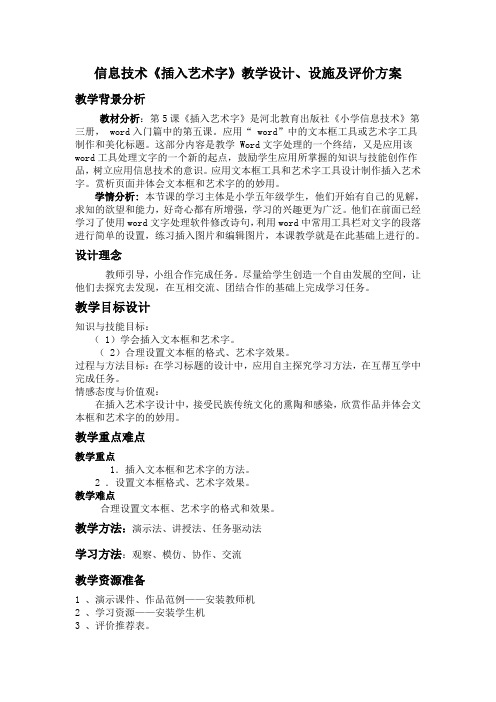
信息技术《插入艺术字》教学设计、设施及评价方案教学背景分析教材分析:第5课《插入艺术字》是河北教育出版社《小学信息技术》第三册, word入门篇中的第五课。
应用“ word”中的文本框工具或艺术字工具制作和美化标题。
这部分内容是教学 Word文字处理的一个终结,又是应用该word工具处理文字的一个新的起点,鼓励学生应用所掌握的知识与技能创作作品,树立应用信息技术的意识。
应用文本框工具和艺术字工具设计制作插入艺术字。
赏析页面并体会文本框和艺术字的的妙用。
学情分析: 本节课的学习主体是小学五年级学生,他们开始有自己的见解,求知的欲望和能力,好奇心都有所增强,学习的兴趣更为广泛。
他们在前面已经学习了使用word文字处理软件修改诗句,利用word中常用工具栏对文字的段落进行简单的设置,练习插入图片和编辑图片,本课教学就是在此基础上进行的。
设计理念教师引导,小组合作完成任务。
尽量给学生创造一个自由发展的空间,让他们去探究去发现,在互相交流、团结合作的基础上完成学习任务。
教学目标设计知识与技能目标:( 1)学会插入文本框和艺术字。
( 2)合理设置文本框的格式、艺术字效果。
过程与方法目标:在学习标题的设计中,应用自主探究学习方法,在互帮互学中完成任务。
情感态度与价值观:在插入艺术字设计中,接受民族传统文化的熏陶和感染,欣赏作品并体会文本框和艺术字的的妙用。
教学重点难点教学重点1.插入文本框和艺术字的方法。
2 .设置文本框格式、艺术字效果。
教学难点合理设置文本框、艺术字的格式和效果。
教学方法:演示法、讲授法、任务驱动法学习方法:观察、模仿、协作、交流教学资源准备1 、演示课件、作品范例——安装教师机2 、学习资源——安装学生机3 、评价推荐表。
4 、多媒体教学网教学过程:一、谈话导入(5分钟)报刊杂志,图文并茂,版面生动,其中很多效果都是“文本框”的功劳,现在我们一起来欣赏几幅图文并茂封面设计图片。
(课件演示)我们能不能利用学过的word软件来制作这样独特而美丽的标题呢,这就是这节课要学习的内容。
- 1、下载文档前请自行甄别文档内容的完整性,平台不提供额外的编辑、内容补充、找答案等附加服务。
- 2、"仅部分预览"的文档,不可在线预览部分如存在完整性等问题,可反馈申请退款(可完整预览的文档不适用该条件!)。
- 3、如文档侵犯您的权益,请联系客服反馈,我们会尽快为您处理(人工客服工作时间:9:00-18:30)。
在文本中插入艺术字的方法
在今天的数字时代,几乎每个人都可以很容易地处理和排版文本内容。
视觉元素的重
要性也越来越受到重视。
在文本中使用艺术字不仅可以使文本更加生动和吸引人,还可以
增强其美感和视觉吸引力。
在本文中,我们将介绍10种在文本中插入艺术字的方法,并详细阐述它们的优缺点和使用技巧。
1. 使用在线艺术字工具
在线艺术字工具是最简单和最直观的方式来插入艺术字。
使用在线工具可以让您快速
找到合适的艺术字,并简单地将其嵌入文本内容中。
大多数在线艺术字工具都允许用户选
择字体、颜色、大小和样式等选项,并可以生成图像或下载精益的字体文件。
这种方法的
优点是易于使用,不需要专业技能和设计知识。
不过,它的缺点是有些工具可能比较简单,导致字体设计上的创意和个性较少。
2. 使用字体管理软件
字体管理软件是针对艺术字设计师和字体收藏家的最佳选择。
使用字体管理软件,您
可以轻松浏览、搜索和管理数百种图案、手写、贴纸和设计艺术字体。
这种方法的优点是
可以让用户下载和安装当下热门的艺术字,在设计文本中可以得到更多发挥,同时可以减
少设计时间和精力。
缺点是有些艺术字并不是免费的,需要付费购买。
3. 使用Photoshop
使用Photoshop插入艺术字是一种广泛使用的方法。
它允许用户用各种字体宣传标语,还可以编辑颜色、大小、阴影和文本曲线等选项。
优点包括可以制作和保存自定义字体样式,可以编辑文本的每一个细节,而且字体可以与其他图片、背景和元素进行融合。
缺点
是需要付费购买此软件,且需要一定的学习和实践,以达到更好的效果。
4. 使用Illustrator
Illustrator是一种专业的图形设计软件,用户可以使用它来创建自定义艺术字。
这
种方法的优点是可以创建缩放到任何大小的艺术字,可以制作自己的设计并加以修改、扭
曲和编辑,同时还可以涵盖图像和矢量元素。
缺点则是需要付费购买软件,并需要一定程
度的专业图形设计知识和经验。
5. 利用Word的艺术字功能
Microsoft Word是一种常见的文字处理软件,它内置了一些艺术字功能。
使用这些功能使文本变得更具视觉吸引力,且非常容易上手。
通过点击“插入”菜单栏上的“艺术字”,您可以选择一个您所喜欢的艺术字体,然后就可以在文档中进行编辑和定位。
这种
方法的优点是简单易用,无需额外付费,缺点则是该程序所包含的艺术字库比较有限。
6. 使用CSS图标或字形图标
CSS图标或字形图标允许开发人员在网页设计中使用自定义字体图标,这些图标具有
矢量图案而不是像素,可以进行无限缩放。
使用这种方法的优点包括可以使网站看起来更
现代更美观,且它们可以具有可交互性。
用户可以在网页中添加链接、悬停效果、点击效
果等。
缺点则是需要开发和HTML代码编写的知识,并且具有较高的技术难度。
7. 利用Unicode
Unicode是一种字符编码标准,它支持各种语言和符号。
它还包括特殊的图案和艺术字,这意味着可以在文本中使用Unicode字符编码插入艺术字。
该方法的优点是简单易用,并且不需要专门的设计或技术知识。
缺点则是Unicode字符集通常较小,因此很难找到适
合您的需求的字符。
8. 利用SVG
Scalable Vector Graphics( SVG)是一种用于向量图形的基于XML的格式。
利用SVG 文件可插入各种矢量图形和艺术字。
使用这种方法的优点是,SVG文件可以在网页、应用
程序和视觉设计中使用,并可以无限缩放和编辑。
SVG格式也支持动画和交互性,因此可
以增加文本的吸引力和互动性。
缺点则是相比其他方法,该方法需要一些较高的技术知
识。
9. 使用字体设计软件
如果您想为您的项目或品牌制作特定的艺术字,并且不能找到合适的字体,那么字体
设计软件就是您的理想选择。
使用它,您可以轻松地设计和定制自己的字体,以满足特定
的设计需求。
该方法的优点是可以为您的项目或品牌创建独特的字体,您可以完全控制字
体的设计元素和细节。
缺点则是需要付费购买这种软件,并需要一定的专业经验和知识。
10. 雇佣专业设计师
如果您想为您的项目或品牌使用自定义艺术字,但自己不具备艺术与设计技能,则可
以寻找专业设计师的支持。
这种方法的优点是能够获得高水平的设计师的技能和专业知识,而且可以根据设计要求定制字体。
设计师通常会了解你的品牌和项目信息,为您提供符合
您设计需求的艺术字。
缺点则是需要付费,并需要花费更多的时间来沟通和协调项目。
总结
使用艺术字可以让您的文本内容变得更加生动和吸引人。
除了更直接和简单地插入艺
术字,其他各种技术方法都有它们的独特优点和适用场景。
选择最适合您的方法,并始终
目标重点不要忽略您原有的文本内容。
